第4章 手帳としての利用 > 2 予定表 > 画面構成
|
|
|
第4章 手帳としての利用 > 2 予定表 > 画面構成 |
|
![]() →「予定表」の順にタップします。表示される予定表は、選択している表示形式になります。
→「予定表」の順にタップします。表示される予定表は、選択している表示形式になります。
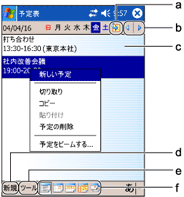
コマンドバーのアイコンをタップして表示を切り替えることができます。アイコンと表示される画面の対応は次のとおりです。
|
アイコン |
画面名称 |
概要 |
|
|
計画表の表示 |
一日の予定が一覧で表示されます。 |
|
|
日単位の表示 |
その日一日の予定がタイムテーブル上に表示されます。 |
|
|
週単位の表示 |
1週間単位で予定が表示されます。日付をタップすると、日単位の表示画面に切り替わります。 |
|
|
月単位の表示 |
1ヶ月単位で予定が表示されます。日付をタップすると、日単位の表示画面に切り替わります。 |
|
|
年単位の表示 |
1年分のカレンダーが表示されます。日付をタップすると、日単位の表示画面に切り替わります。 |
All Rights Reserved, Copyright© FUJITSU LIMITED 2004 | |